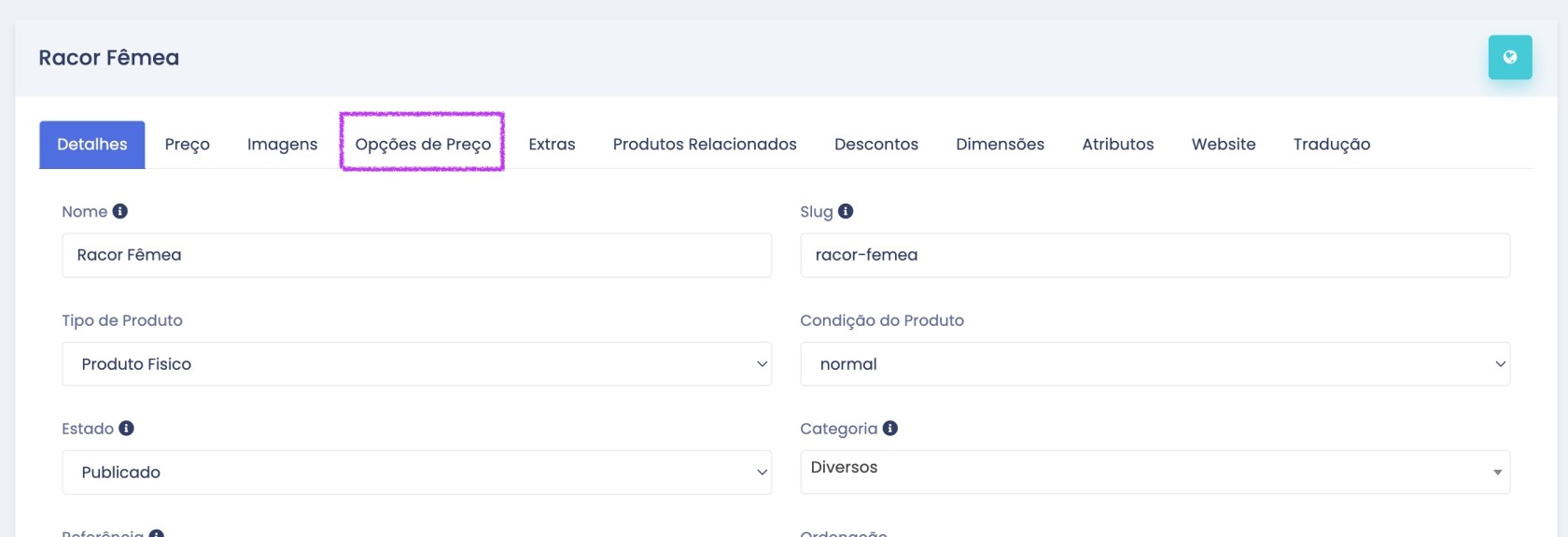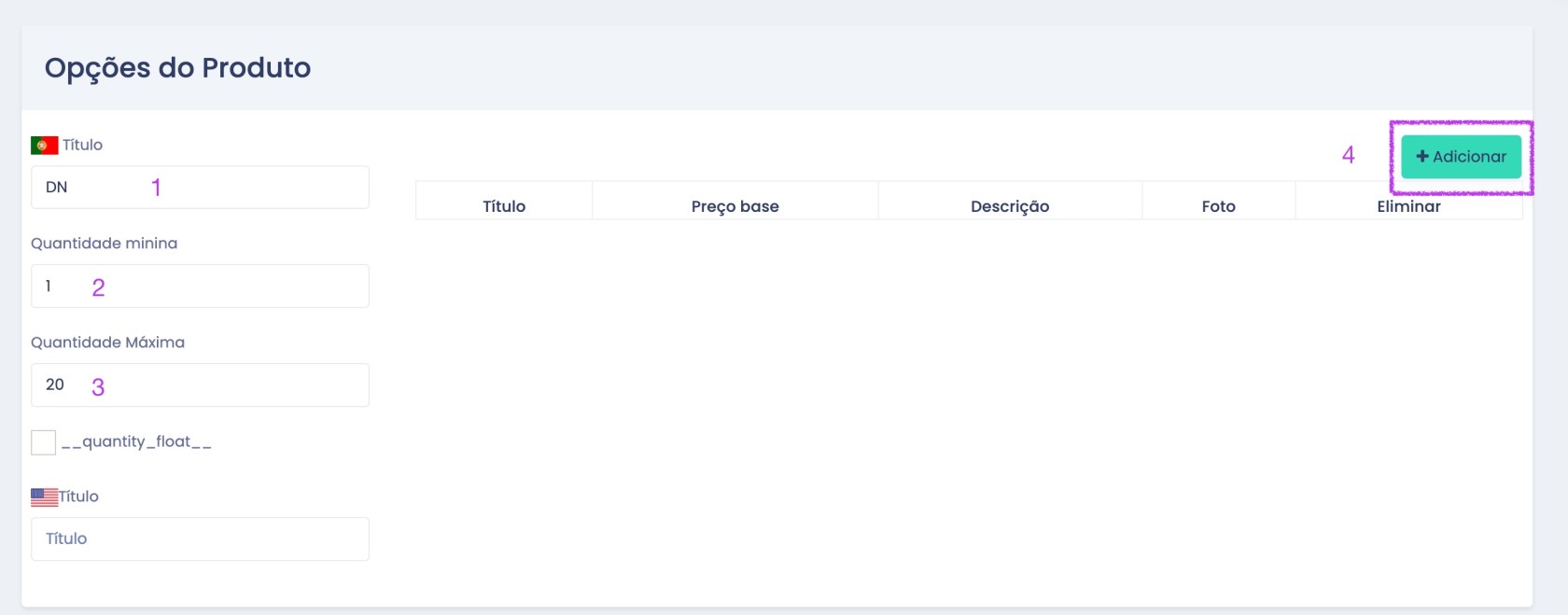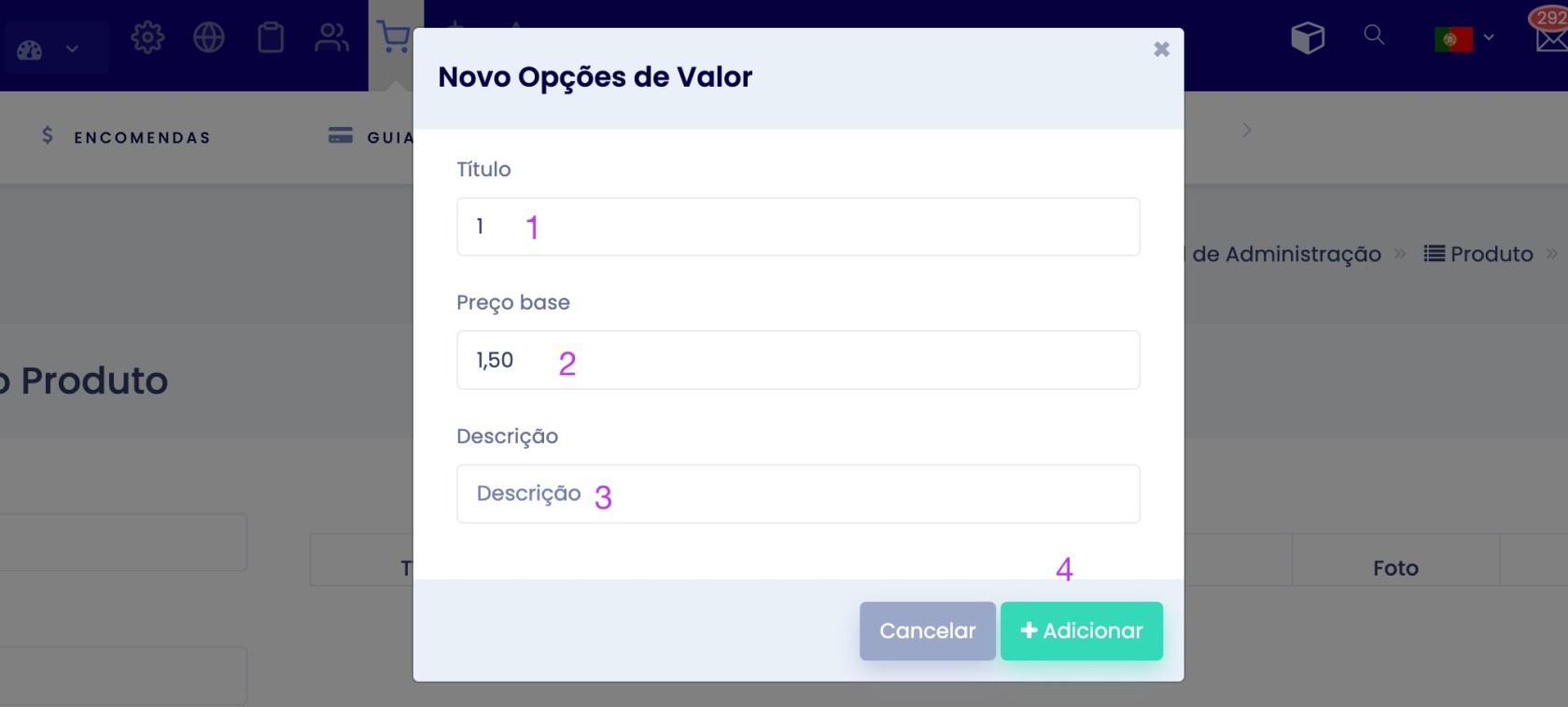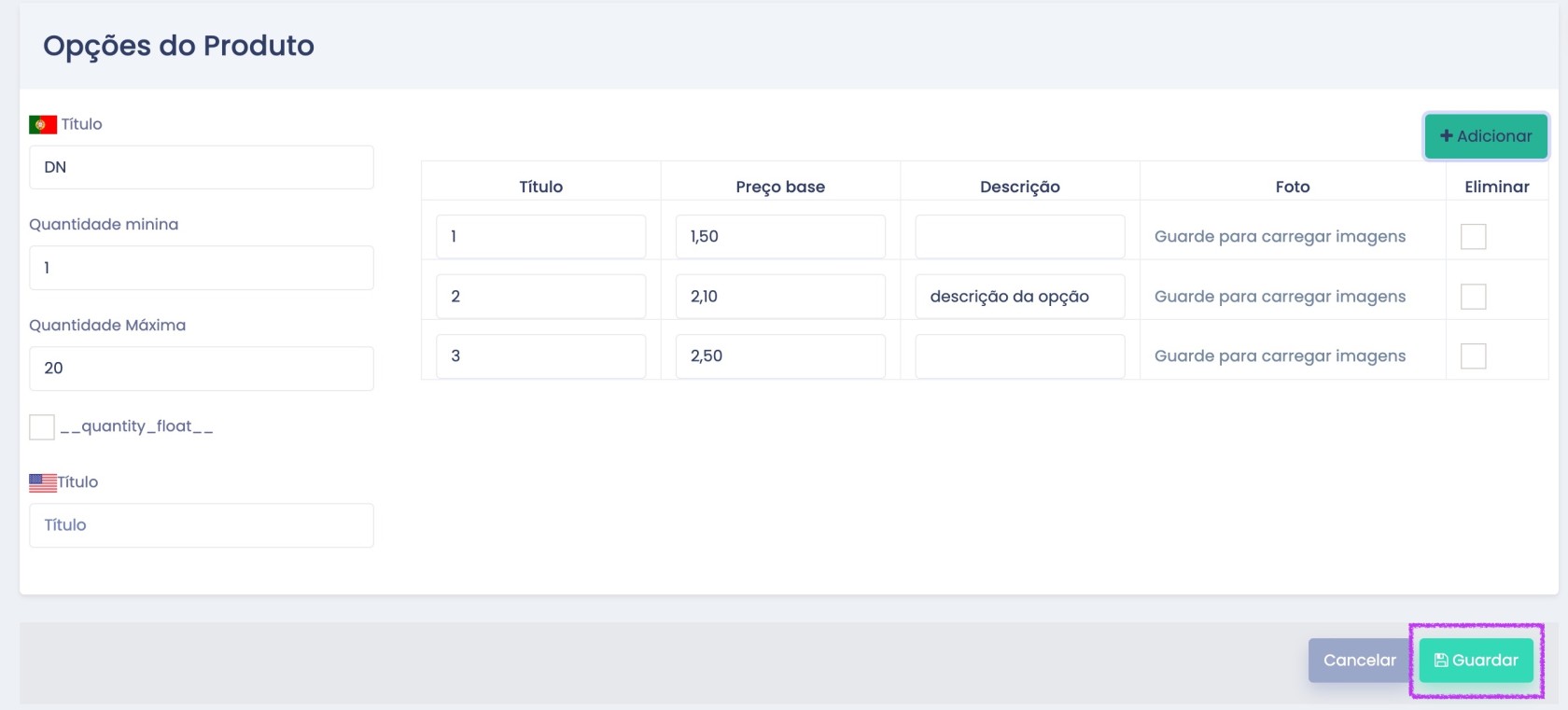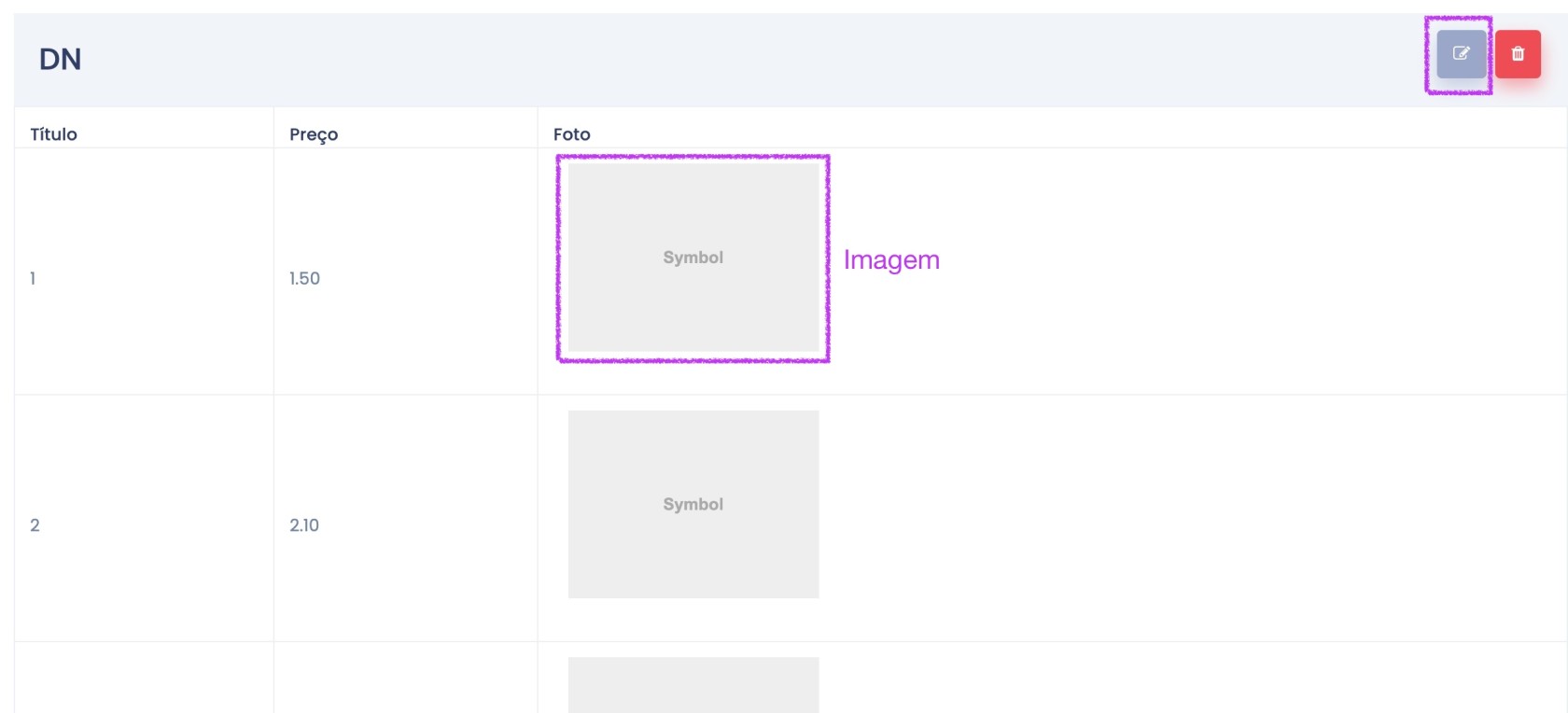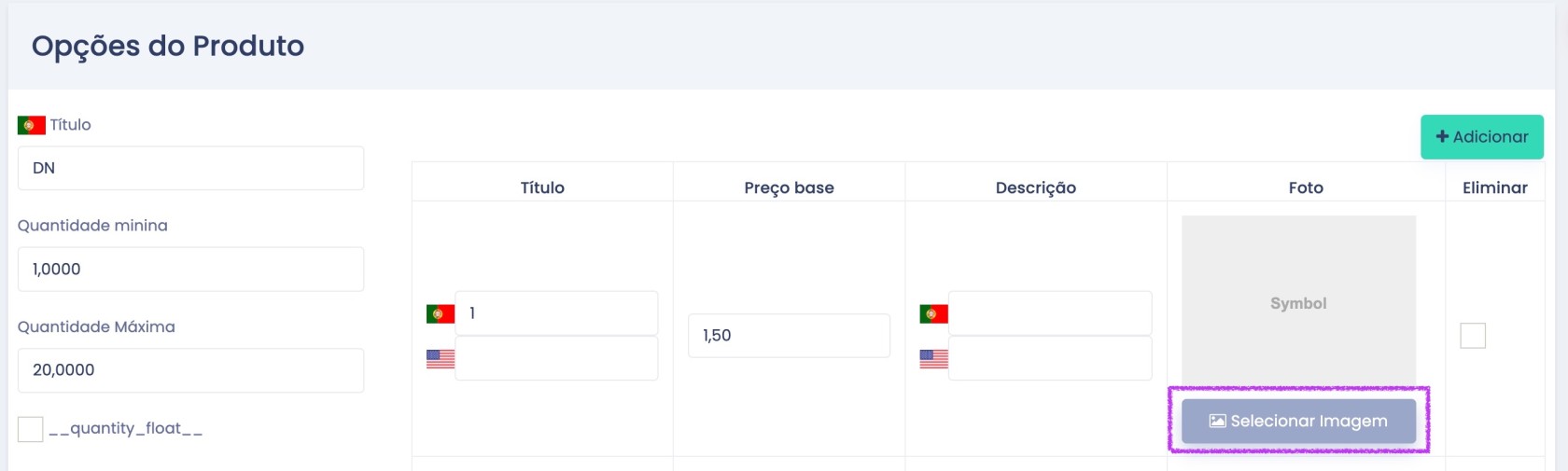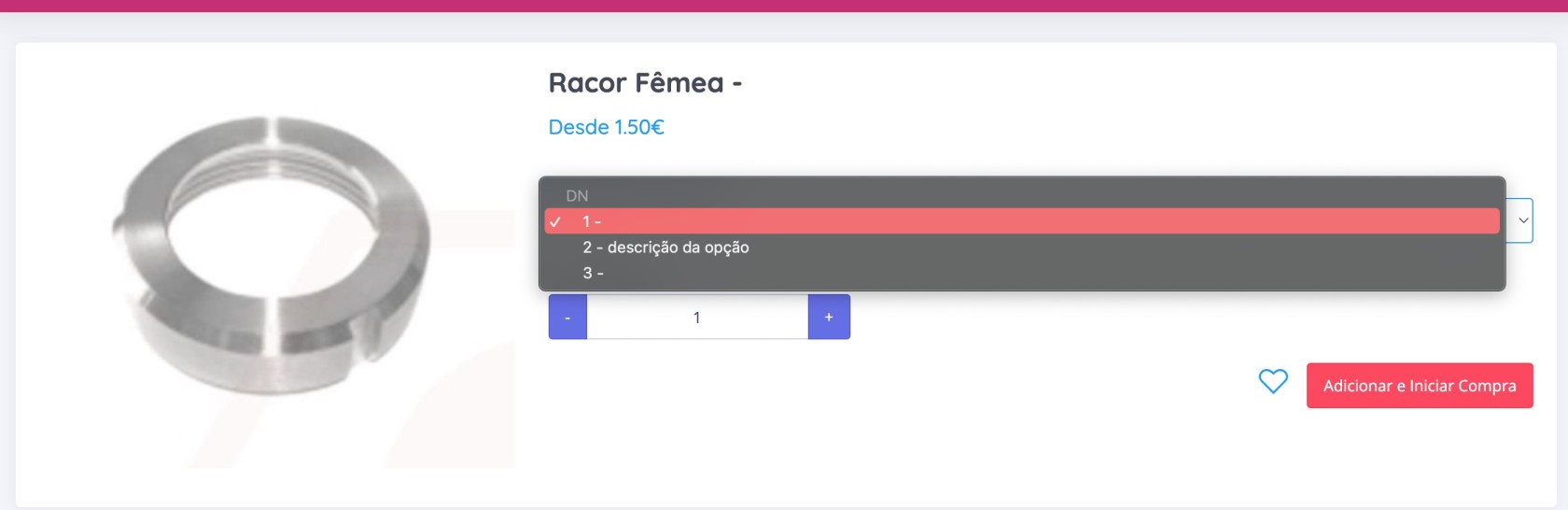Como criar produtos com opções de preço?
Esta configuração serve para produtos que sejam iguais (ou parecidos) mas que tenham preços diferentes. Por exemplo, um racor pode ter vários tamanhos em que, cada tamanho tem um preço diferente. Neste caso, não há necessidade de criar um produto individual para cada tamanho existente. Pode criar-se apenas 1 produto, onde se introduzem todas as opções.
Este sistema de opções de preço não permite a movimentação do stock aquando da compra
O processo de inserção de produto é o normal. Tem de ter, previamente inserida, a categoria onde pretende inserir o produto. A diferença neste caso é em duas secções:
- Preço a mostrar: recomendamos que coloque a informação ''Desde'' antes do preço mais baixo do produto.
- Preço base: deve ficar vazio.
Depois de inserir as informações base do produto, deve aceder à aba Opções de Preço:
Nas opções de preço deverá clicar em +Criar
Será redirecionado para uma página de inserção de informação base:
- Nome da Opção: neste caso será DN (DN é a unidade de medida deste tipo de produto);
- Quantidade mínima que o cliente pode comprar;
- Quantidade máxima que o cliente pode comprar;
- Adição das opções de produto existente;
Depois de clicar em +Adicionar deve introduzir as especificações daquela opção:
- Nome da opção;
- Preço da opção;
- Descrição da opção (opcional);
- Clicar em + Adicionar.
Repetir o processo para todas as opções existentes. Depois de todas as opções inseridas, clique em Guardar:
Após este procedimento, a estrutura da página altera, aparecendo todas as opções inseridas em lista. É agora que tem a possibilidade de inserir uma imagem para cada uma das opções. Esta funcionalidade é importante casa cada uma das opções seja diferente. Caso os produtos sejam todos iguais, pode manter apenas a imagem principal, inserida aquando da criação do produto.
Se selecionar a opção "quantity float" a quantidade escolhida pode ser em casas decimais, se não selecionar só dará quantidades inteiras. Exemplo: Se o cliente vai comprar um bolo de 1.5kg se não tiver a opção "quantity float" selecionada só irá dar para colocar 1kg, 2kg, ou seja números inteiros.
Caso pretenda inserir uma imagem para cada opção, deverá clicar no botão Editar, que se encontra no canto superior direito da página:
Será redirecionado para uma página de edição. A partir daqui, só precisa de clicar em Selecionar Imagem. Procure e escolha a imagem que pretende inserir (que tem de estar no seu aparelho) e finalize clicando em Guardar.
Aquando da compra do produto, a visualização será desta forma:
Caso tenha inserido uma imagem diferente para cada opção, a respetiva imagem aparece aquando da mudança de opção.